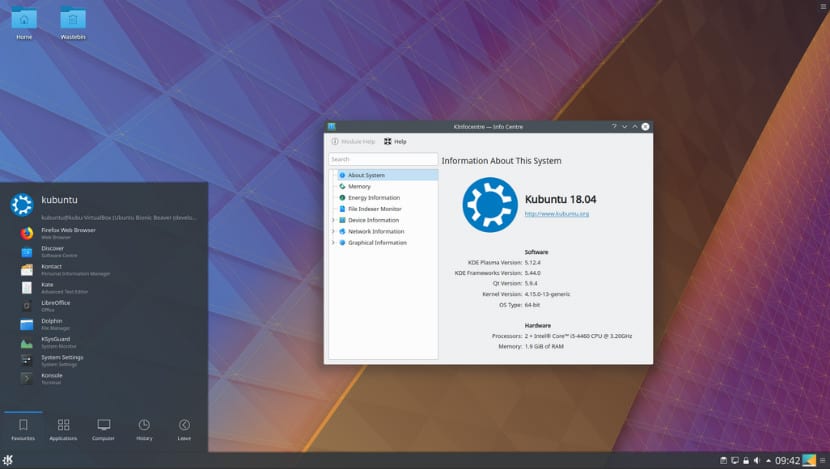
En toto nové vydání Kubuntu 18.04 který obnovuje se Firefox 59 jako webový prohlížeč, LibreOffice 6.0 jako kancelářská sada, Kirta 4.0.1 na straně pro úpravy obrázků a různé nástroje prostředí KDE pro stolní počítače jako kio-gdrive, Kstars, KDEConnect mezi ostatními.
tentokrát Sdílím s vámi tento malý instalační průvodce zaměřena hlavně na nové uživatele. Přestože je Kubuntu derivátem Ubuntu, Kubuntu nadále podporuje 32bitové systémy takže je to stále vynikající volba pro ty, kteří chtějí pokračovat v Ubuntu a nechtějí používat distribuce, které obětují část vizuálního vzhledu.
El Prvním požadavkem na instalaci Kubuntu 18.04 LTS je stáhnout ISO tohoto systému je nesmírně důležité vědět, jestli máme také minimální požadavky, abychom mohli systém instalovat a neměli funkční problémy.
Chcete-li stáhnout ISO, uděláme to z jeho oficiálních stránek najdete jej v tomto odkazu.
Minimální požadavky
Instalace Kubuntu 18.04 Musíme mít alespoň následující požadavky:
- Procesor: 1 GHz x86.
- Paměť RAM: 1 GB.
- Pevný disk: 10 GB pro úplnou instalaci včetně swapu
- VGA grafická karta a monitor schopné podporovat rozlišení 1024 × 768.
- CD-ROM nebo čtečka síťových karet.
- Zvuková karta.
- Připojení k internetu.
Připravte instalační médium
Windows: ISO můžeme vypálit pomocí Imgburnu, UltraISO, Nera nebo jiného programu i bez nich ve Windows 7 a později nám dává možnost kliknout pravým tlačítkem na ISO.
Linux: Můžete použít jakýkoli nástroj pro správu obrazu CD, zejména ten, který přichází s grafickým prostředím, mezi ně patří Brasero, k3b a Xfburn.
Instalační médium USB Kubuntu 18.04 LTS
Windows: Můžete použít Universal USB Installer nebo LinuxLive USB Creator, oba jsou snadno použitelné.
Linux: Doporučenou možností je použít příkaz dd.
dd bs=4M if=/ruta/a/Kubuntu.iso of=/dev/sdx sync
Instalace Kubuntu 18.04 LTS krok za krokem
Než začneme se zaváděním Kubuntu, musíme nakonfigurovat BIOS našeho počítače, aby mohl začít s naším instalačním médiem, kromě toho, že pokud má UEFI, musíte jej deaktivovat, pro ty, kteří nevědí, co je UEFI, mohou trochu vypadat v síti.
Jakmile je systém spuštěn, budeme uvnitř a objeví se obrazovka podobná té, kterou zobrazuji uvidíme na ploše jednu ikonu, musíme jen zdvojnásobit kliknutím na toto tlačítko spustíte průvodce instalací.
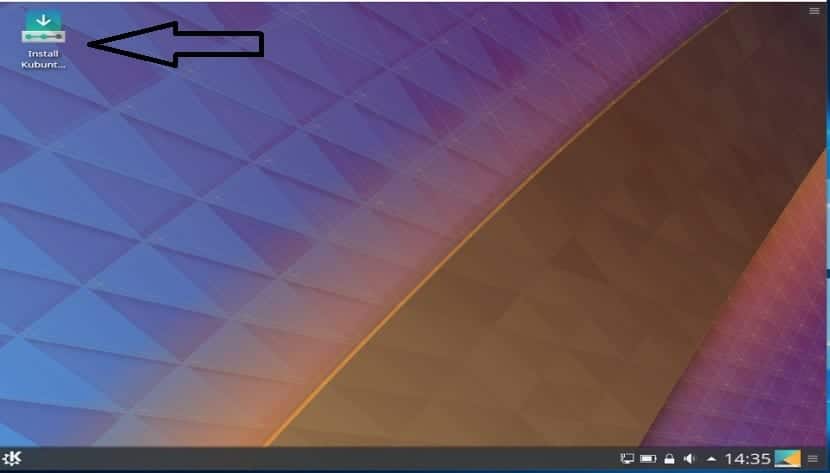
S tím Spustí se průvodce a první částí konfigurace bude okamžitě volba jazyka S nímž budeme pracovat s instalačním programem a ten, který bude mít náš systém, jakmile bude nainstalován a vybrán, klikneme na další.
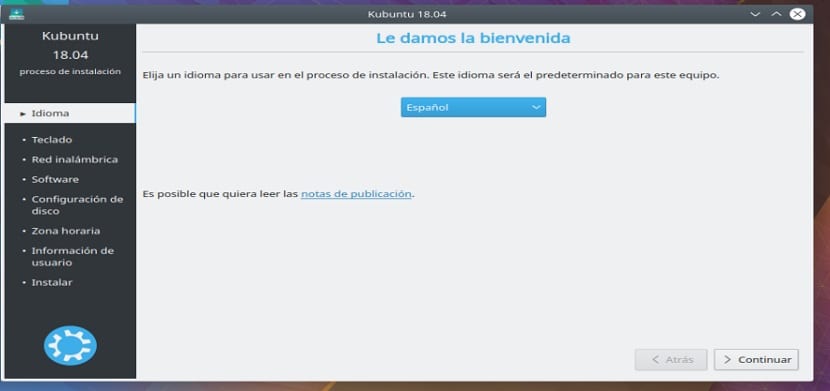
Na této obrazovce Požádá nás o konfiguraci jazyka a mapy kláves na naší klávesnici, kde se nám zobrazí obrázek s pozicí kláves a pomocí kterého můžeme potvrdit, zda se jedná o ten, který používáme, již potvrzený dáváme dále.
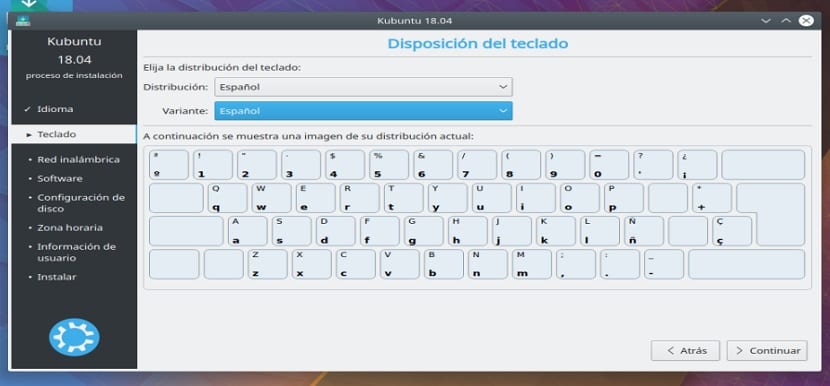
Nyní V dalším kroku se nás zeptá, zda chceme, aby instalace proběhla normálně se všemi aplikacemi a konfiguracemi Kubuntu, nebo zda chceme minimální instalaci, tato instalace zahrnuje pouze to, co je nezbytné, což jsou nezbytné konfigurace a webový prohlížeč, vše ostatní je zahozeno.
Ve spodní části se nás zeptá, zda chceme nainstalovat soukromé ovladače i aktualizace během instalace na našem zařízení.
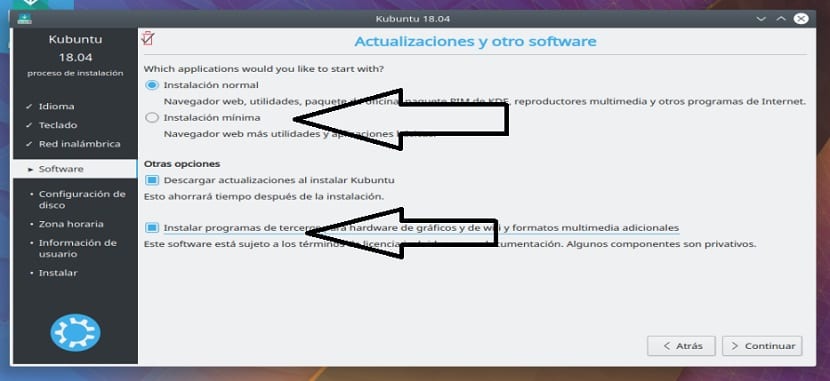
V další části musíme nakonfigurovat prostor, kde bude na našem počítači nainstalován Kubuntu 18.04. Zde máme dvě možnosti.
- Prvním je odebrat vše z disku a nechat systém nainstalovat na celý disk.
- Druhý, kterým je «Manuál», v něm nakonfigurujeme disk, kam ho chceme nainstalovat, nebo oddíl, který přiřadíme systému v našem počítači, zde také můžeme upravit oddíly a přiřadit swap v případě potřeby a také pokročilou instalaci oddělující oddíly podle našich potřeb.
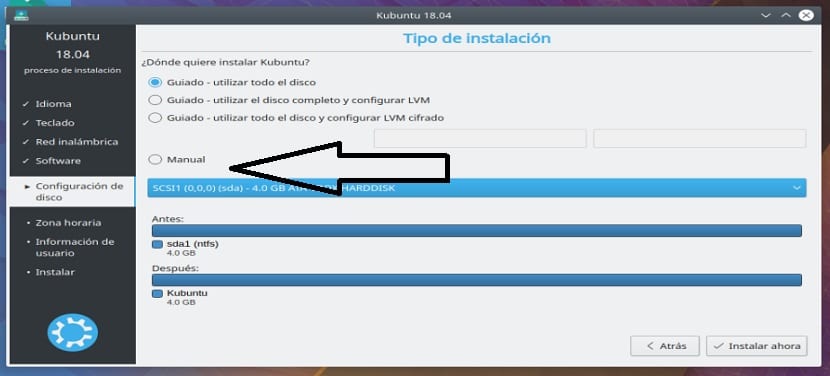
Hotovo, na další obrazovce jsme si vybrali naše časové pásmo.
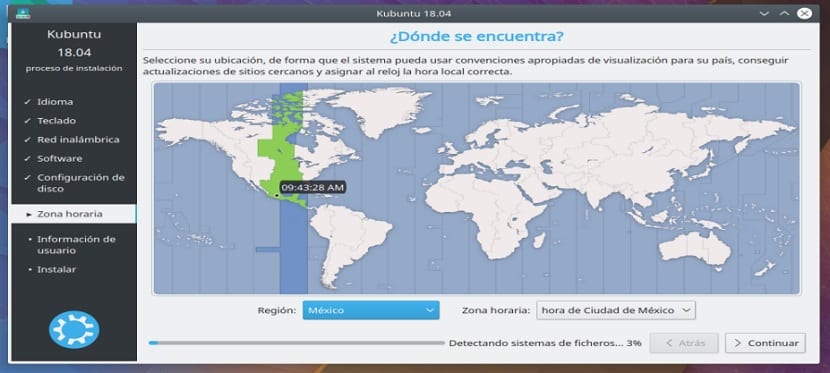
A konečně konfigurujeme pouze uživatele a heslo pro systém, pomocí kterého se k němu budeme přihlašovat a bude to ten, který používáme k používání oprávnění superuživatele.
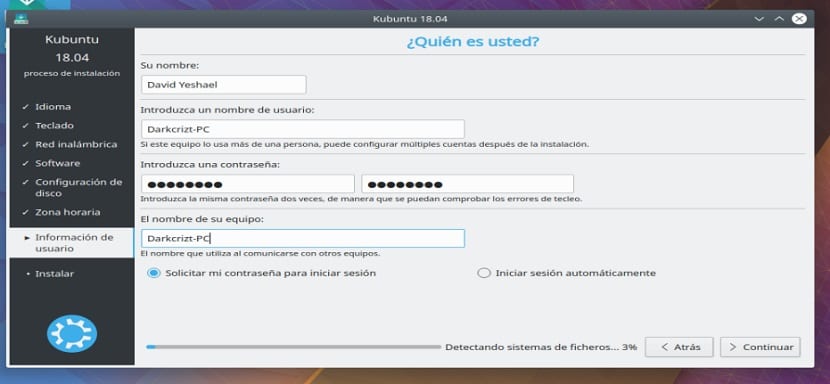
Musíme počkat na dokončení instalace Kubuntu 18.04 v našem počítači, na konci musíme pouze odstranit naše instalační médium a restartovat počítač.
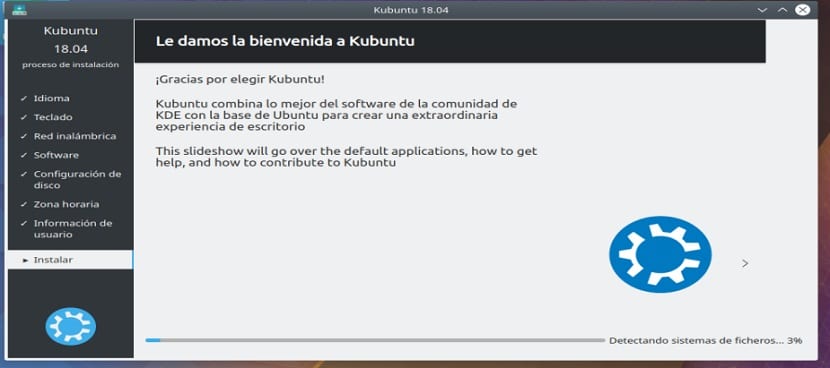
Ahoj! velmi dobré vysvětlení! Chci nainstalovat tento operační systém na svůj starý notebook, který má win vista, mám jen jednu otázku, mohu použít 4 GB flash disk?
jde o
Ano, přibližná hmotnost ISO je 1.7 GB
Výborný článek, testoval jsem živé CD a běží dobře, ale když nainstaluji hlavní nabídku, objeví se jen na půl sekundy a zmizí a já si nemohu vybrat nic.
Haló
Mezi minimální požadavky na jeho instalaci uvedete to, co musí mít: čtečku CD-ROM nebo síťovou kartu.
Můj počítač nic z toho nemá, ale nechápu, proč je to nutné pro jeho instalaci, s USB, kde si nahrajete obraz a začnete dostatečně vážně, že?
jde o
Jsou uvedena minima, tedy to, co je nezbytné pro instalaci a provoz systému.
Zdravím!
Nějaké otázky
Chci jej nainstalovat do počítače, který je dodáván jako OS, Endless OS, pokud zvolím možnost s průvodcem: použít celý disk, zformátuje mě a já si ponechám pouze kubuntu jako operační systém?
Pokud zvolím manuální možnost, mohu také přiřadit veškerý prostor kubuntu?
a co se týká swapu, PC mi přináší 4 GB RAM, jakou velikost by bylo vhodné přiřadit swap nebo default?
Můžete dokonale sdílet pevný disk mezi těmito dvěma systémy. Výměna větší než 1 GB na PC s více než 2 GB RAM je hloupá.
Nenechá mě to nainstalovat, vždy se objeví chyba 5 (vstup) a nebude se instalovat, už jsem naformátoval celý svůj počítač v domnění, že to může být pevný disk a paměť (SD karta) I nemůžu za to, protože jsem to bez problémů použil k instalaci Windows
Obvykle se to stane kvůli jednomu ze tří problémů:
1- Váš pevný disk má vadné sektory, můžete jej zkontrolovat / opravit pomocí GNU / Linux pomocí příkazu fsck -c / dev / sdxX (x - disk, X - oddíl) nebo Windows CMD s chkdsk c: / f / r
2 - ISO obraz, který jste zkopírovali, nefunguje, můžete jej zkontrolovat pomocí md5sum nebo si jej stáhněte přímo z http://cdimage.ubuntu.com/kubuntu/releases/.
3- Kabel SATA nebo paměť RAM mohou být znečištěné a / nebo poškozené.
Myslel jsem, že RAM je špinavá nebo poškozená a / nebo je pevný disk připojen k první SATA (SATA 0), když by to mělo být po čtečce (pokud instalujete čtečkou).
Mohu nainstalovat kubuntu 18.04 64 bitů s 2 GB paměti RAM a grafikou Intel 945 gc
Ano, žádné problémy!
Po provedení všech kroků, které uvádíte, se instalace nakonec nezdaří.
Displej má nečitelné škrábance.
Jakou verzi jsi použil?